Martian Série Notifier Manuel utilisateur
Vous trouverez ci-dessous de brèves informations pour Notifier Smartwatch. Notifier vous permet de recevoir des notifications de votre smartphone Android, de passer des appels et d'utiliser des commandes vocales. Configurez des alertes personnalisées avec différents modèles de vibration et personnalisez l'affichage avec des informations telles que l'heure mondiale et la météo. Utilisez l'application Martian Notifier pour un contrôle total.
PDF
Télécharger
Document
Martian Notifier Android French User Manual Félicitations pour l’achat de votre nouvelle smartwatch Martian Notifier ! Notre but chez Martian Watches est de livrer un produit exceptionnel pour vous simplifier la vie sur terre quand vous l’utiliserez en tant que compagnon votre Smartphone. Enjoy! Manuel d’utilisation • MISE EN ROUTE • REGLAGE DE LʼHEURE • METTEZ VOTRE MONTRE EN MARCHE • ARRÊTEZ VOTRE MONTRE • BOUTONS, LUMIÈRES ET AFFICHAGE • VÉRIFICATION DU NIVEAU DE BATTERIE DE LA MONTRE • CHARGEMENT DE LA MONTRE • CONNEXION DE VOTRE MONTRE À VOTRE DISPOSITIF DʼANDROID • DECONNEXION-DE MARTIAN NOTIFIER • PORTEE/DECONNEXION ET RECONNEXION. • BARRE DE STATUT • UTILISATION DES FONCTIONNALITES ET DES CARACTÉRISTIQUES DE LA MONTRE • RÉCEPTION DES NOTIFICATIONS ENTRANTES • MENU DE LA MONTRE • DÉCLENCHEMENT DES COMMANDES VOCALES DE VOIX VOTRE MONTRE • UTILISEZ LʼAPPLICATION MARTIAN NOTIFIER • FONCTIONS SUPPLÉMENTAIRES • SÉCURITÉ, RÉGLEMENTATION ET LÉGALITÉ MISE EN ROUTE Assurez-vous que ces articles sont dans la boîte : • Martian Notifier Smart Watch • Câble micro USB de connecteur martien d’USB 9MM • Guide de connexion Rapide TOP REGLAGE DE L’HEURE Déclipsez doucement la couronne de la montre (bouton sur le côté droit de montre) et tournez-la pour placer l’heure. Une fois réglé, repoussez la couronne jusqu’à ce que vous entendiez un clic. TOP METTEZ VOTRE MONTRE EN MARCHE Appuyez et maintenez en bas à gauche le bouton pendant 2 secondes. Si la montre ne s’allume pas après son retrait de la boîte, elle devra être chargée au moins 2 heures. TOP ARRÊTEZ VOTRE MONTRE Appuyez et tenez en bas à gauche le bouton pendant 2 secondes. TOP BOUTONS, LUMIÈRES ET AFFICHAGE Il y a deux boutons sur votre montre ; en haut à gauche et en bas à gauche. La couronne de la montre, du côté droit, est utilisée pour régler seulement l’heure et n’est pas un bouton. Le verre de la montre fonctionne également comme bouton pour quelques caractéristiques. 1. Le bouton supérieur Sert comme commande de voix sur votre téléphone ou tablette, sert de bouton de commande de changement de statut sur le menu Martian et pour le déroulement historique des notifications. 2. Le bouton inférieur Sert à allumer ou éteindre, accède à la barre de statut, fait défiler le menu et revient sur l’historique des notifications. 3. La LED Informe les utilisateurs des événements. Vert : Appel Entrant et batterie entièrement chargés. Rouge : Basse batterie ou remplissage. Bleu : Notification Entrante 4. Affichage OLED Montre l’identifiant de l’appel entrant, l’identification des textos, et les notifications entrantes. Affichage du niveau de batterie et autre information. 5. Verre de montre Tapez sur le verre pour effacer les notifications entrantes, effacer l’historique et rappeler les dernières notifications dans les 5 minutes après réception. TOP UTILISATION DES BOUTONS Il y a deux types de boutons : une pression rapide et une longue-pression. Chacun remplit une fonction différente. Quand le mot « press » est employé, il signifie une rapide-pression, ou enfoncez entièrement le bouton pendant une fraction d’une seconde et en faisant attention à ne pas la maintenir. Quand la « longue pression » est utilisée, vous devez entièrement appuyer et tenir le bouton pendant une minute. TOP VÉRIFICATION DU NIVEAU DE BATTERIE DE LA MONTRE La montre étant mis en marche, appuyez en bas à gauche sur le bouton une fois pour regarder l’affichage de statut de montre. L’icône de batterie peut être vue dans l’extrême gauche de l’affichage. Si la partie blanche de l’icône est à moins de 50%, votre montre devrait être chargée plus entièrement avant la connexion. TOP CHARGEMENT DE LA MONTRE Martian Notifier a besoin du câble micro spécial USB inclus dans La boite * (voir la note ci-dessous). Le câble de connexion peut être branché au port USB de votre ordinateur (ou à une prise de courant par l’intermédiaire d’un adaptateur mural USB, vendu séparément).La lumière LED indiquera le rouge quand la montre est connecté. La lumière sera verte dès que la montre sera rechargée. La charge est entièrement faite au bout de 2-3 heures sur secteur et 3-4 heures à partir de votre ordinateur. La durée d’autonomie de la batterie vous permet 4-5 jours d’utilisation par charge. Le temps de vie sera d’approximativement de 2 années sur sa batterie d’origine, permettant à Martian d’être utilisée comme montre régulière même si votre batterie électronique est entièrement épuisée. * Note: Le connecteur de micro-USB en métal sur le câble de remplissage de Martian Notifier est plus long que ceux de la plupart des câbles de microUSB. Des connecteurs plus courts ne fonctionneront vraisemblablement pas avec votre Martian Notifier. Cependant, ce câble peut être employé pour la plupart des autres dispositifs qui utilisent un connecteur micro d’USB dans un but de chargement. TOP CONNEXION DE VOTRE MONTRE À VOTRE DISPOSITIF D’ANDROID Sur votre montre de Martian Notifier: Mettez en marche votre montre (longue-pression du bouton inférieur). Avant la connexion, votre batterie de montre devra être chargée au moins à 50%. (Pour vérifier le niveau de batterie, appuyez sur le bouton inférieur une fois. Vous verrez l’icône de batterie sur le deuxième écran. Le secteur blanc des icônes indique le niveau de charge disponible. Allumez «Android» sur votre montre. Pour faire ainsi : Appuyez sur le bouton inférieur deux fois pour accéder à Martian Menu. • Appuyez sur le bouton inférieur à plusieurs reprises jusqu’à ce que les réglages apparaissent • Appuyez sur le bouton supérieur pour aller au menu d’installation. • Appuyez sur le bouton inférieur à plusieurs reprises jusqu’à ce que « Android » apparaisse. • Appuyez sur le bouton supérieur pour placer un « trait de repère » dans la boîte. La lumière LED clignotera Rouge puis Bleu et l’OLED indiquera relié à l’application. Sur votre dispositif dʼAndroid : • Tournez “ON” Bluetooth sur votre smartphone ou tout autre dispositif d’Android. • Téléchargez Martian Notifier Application sur votre dispositif d’Android (recherche ORANGE « Martian Watch Notifier » dans le magasin Play de Google) • Ouvrez Martian Notifier Application et allez à l’onglet sur le menu, puis à l’onglet «Start». • Un pop-up apparaîtra qui indique que « allumez svp le mode Android dans les réglages de votre montre », onglet sur «OK». • Tapez le « balayage pour des dispositifs ». Une liste de dispositifs disponibles apparaîtra. Tapez sur « Martian Notifier ». • Après un moment, un nombre de 6 chiffres apparaîtra sur votre montre. Confirmez si le nombre assortit le nombre sur l’écran qui saute sur votre dispositif et tape des « connexions ». • Si la connexion est réussi, « connecté à (votre téléphone) » apparaîtra sur l’affichage de l’OLED de la montre, et « Montre et application sont connecté » pourront être lu sur l’application. Note: Si La connexion n’est pas réussi, tournez la montre et de retour dessus, tournez Bluetooth de votre dispositif et de retour dessus, un check « Android » de votre menu de montre et revérifiez, alors répétez les opérations dans cette section encore. TOP DECONNEXION-DE MARTIAN NOTIFIER Votre Martian Notifier peut seulement être connecté avec un appareil à la fois. Une fois connecté, si vous voulez utiliser votre montre avec un autre système, vous devez vous déconnecter de votre appareil utilisé avant d’effectuer la connexion désirée • Allez aux réglages /Bluetooth/Martian Notifier/oublie système. TOP PORTEE/DECONNEXION ET RECONNEXION La puissance de portée de votre Martian Notifier à votre système es d’approximativement 30feet/10 mètres mais la distance varie en fonction de votre localisation, obstacles, etc Vous pouvez améliorer vraisemblablement votre portée s’il n’y a pas d’objet solide entre votre smartphone et votre montre. Vous pouvez employer l’option de « Martian Leash »pour vous annoncer la sortie de portée de votre téléphone portable. Voir « Leash » dans la section menu de montre pour plus d’information. TOP BARRE DE STATUT Appuyer sur le bouton inférieur réinitialise l’affichage de barre de statut sur l’affichage d’OLED, te fournissant l’information sur des quatre derniers écrans. Le premier écran montre l’horloge mondiale. Le second montre le niveau de la batterie et confirme la connexion Bluetooth. Il montre également les icones de connexion « Leash/Portée » et le « Ne pas déranger » icone . Le troisième écran montre le jour et la date actuelle, le quatrième écran montre la météo. Les icônes qui apparaitront sont inclus. Icons that may appear include: WATCH MENU ICONS TOP UTILISATION DES FONCTIONNALITES ET DES CARACTÉRISTIQUES DE LA MONTRE Cette section explique l’utilisation des caractéristiques primaires de votre Martian Notifier. Celles-ci incluent : • Obtention de notifications entrantes, Utilisation du menu de la montre, Déclenchement des commandes vocales de votre phone, Utilisation de votre application Martian Notifier. TOP RÉCEPTION DES NOTIFICATIONS ENTRANTES Lorsque vous recevez une notification, la montre vibre avec un modèle spécifique et l’écran OLED affiche une icône représentant le type d’alerte. Vous verrez également le nom de l’expéditeur, l’objet du message, et parfois le contenu du message. Le voyant clignote en vert si elle est un appel entrant. Sinon, il clignote en bleu pour une notification d’entrée. Pour rejeter un appel entrant, appuyez sur le bouton du bas. Pour rejeter une notification entrant, appuyez sur le bouton du bas ou appuyez simplement sur le verre de montre fermement. Note: Si vous recevez une notification et voulez demander à “voice feature” de lire le texte, tapez d’abord le verre de montre pour sortir du texte. Appuyez sur alors le bouton supérieur pour lancer “voice command” sur le haut-parleur de votre dispositif. Notes: Limite de caractère dessus – pour tous les notifications la « limite de caractère » est réglé dans l’application Martian Notifier>réglages, il limite tous les messages à 40 caractères. • Limite de caractère – si la « limite de caractère » est arrêtée, des messages de SMS seront reçus dans leur intégralité tandis que l’autre message Envoyez votre cœur See the Most Recent Message – messages de SMS avec des photos ou des WI d’émoticônes (Voir la section de « Martian Notifier App » pour installer des filtres d’avis et des modèles de vibration.) Regardez l’historique de notifications – voir le message le plus récent – vous pouvez rappeler votre message le plus récent en tapant fermement sur le verre de montre dans un délai de cinq minutes après qu’il ait été reçu. Ceci pourrait être une notification mais ce pourrait également être un message comme « hors de portée » ou «connecté ». Voir l’historique de notification récente L’avis le plus récent sera montré d’abord. Appuyez sur alors le bouton inférieur pour faire défiler vers l’arrière ou le bouton supérieur pour faire défiler en avant. Un petit nombre apparaîtra sur l’affichage juste avant l’avis, t’indiquant où cet avis est dans la chronologie. * Note: Nombre de messages affichés dépendent de la taille du message. Pour sortir du menu de l’historique à tout moment, tapez sur le verre de montre ; ou attendre et la montre sortira automatiquement après le dernier avis passé en revue et montré deux fois. TOP MENU DE LA MONTRE Le menu de montre te permet d’activer ou changer les réglages de plusieurs caractéristiques sur votre montre. Les commandes de menu sont : Lumière, DND, Appareil Photo, Trouver le téléphone et Réglages. Dans le sous-menu d’installation il y a : Langue, format de date, Leash sans fil, LED, et Android Pour accéder au menu de la montre, appuyez sur le bouton inférieur deux fois. Ceci montrera la première entrée sur le menu, qui est l’icône « légère ». Pour changer le statut de l’article, ou l’activer, appuient sur le bouton supérieur quand l’article est montré. Par exemple, si l’affichage lit « léger », appuyer sur le bouton supérieur. Appuyez sur le bouton inférieur encore pour diriger à n’importe quelle commande de menu que vous souhaitez changer. Pour sortir du menu, utilisez le bouton inférieur pour faire défiler « pour sortir », puis tapez le bouton supérieur ; ou la montre sortira automatiquement après 3 secondes. Le choix de l’installation évoque un sous-menu qui fonctionne juste Quand l’article d’intérêt est montré, utilisez le bouton supérieur pour basculer à l’option que vous voudrez. Vous pouvez alors appuyer sur le bouton inférieur, qui sauvera votre sélection et mouvement dessus à la prochaine commande de menu, ou la montre sauvera automatiquement vos changements et sortira après 3 secondes. Lumière: Vous pouvez allumer la lumière de la LED de l’avis comme caractéristique de commodité. La petite LED n’est pas censée être une lampe-torche, mais elle vous aidera à trouver votre chemin dans une pièce noire pour ajuster le thermostat ou de l’évitera de trébucher sur le chien ; ou à vous aider à trouver le trou de la serrure de votre porte si vous oubliiez d’allumer votre Lampe de poche Pour allumer la lumière de LED, dirigez « pour s’allumer » dans le menu et pour appuyer sur le bouton supérieur une fois. Pour arrêter la lumière, appuyez sur le bouton supérieur encore. Ou la lumière s’éteindra après 30 secondes. Ne dérangez pas (DND): DND arrêtera tous les avis entrants mais montrera toujours des icônes et l’information de barre de statut, et maintiendra également les alarmes silencieuses actives. Par exemple, allumer DND te permettra de te réveiller à la vibration d’une alarme silencieuse, mais il ne vibrera pas sur un entrant S’il montre une boîte vide () à côté de lui, appuyez sur le bouton supérieur pour mettre un trait de repère dans la boîte (dessus), et vice versa. Note : Si vous tournez DND à “ON”, vous devez plus tard diriger encore à DND et uncheck la boîte afin de commencer à recevoir des avis encore. Mode Appareil Photo: Cette caractéristique vous permet d’utiliser le bouton supérieur de la montre pour déclencher le volet sur l’appareil-photo de votre smartphone. Ceci vous permet de prendre une photo de groupe avec chacun dans la photo, ou de placer le téléphone en position où un déclencheur à distance de volet vous assurera d’un appareil-photo fiable. Pour utiliser ceci, ouvrez d’abord votre appareil-photo d’phone sur votre dispositif. Dirigez alors au « mode d’appareil-photo » dans le menu de montre. Appuyez sur le bouton supérieur une fois pour activer la caractéristique ; alors chaque pression supérieure supplémentaire de bouton prendra immédiatement une photo du dispositif. Une longue-pression du bouton supérieur commencera une seconde de-là La lumière de LED clignotera le blanc quand dans le mode camera. Note : Cette fonction peut ne pas fonctionner avec des applications d’appareil-photo de tiers sur votre dispositif. Retrouvez son Téléphone: Si vous avez mal placé votre téléphone et que le menu de montre prouve que vous avez une connexion de Bluetooth, dirigez « pour trouver le téléphone » dans le menu et pour appuyer sur le bouton supérieur. Votre Martian Notifier fera jouer le téléphone une barre de la musique pour vous aider à la localiser (exige la connexion à Martian Notifier Application). Note : Un raccourci pour vous aider à trouver votre téléphone est d’appuyer sur simplement le bouton supérieur sur votre montre. Si le téléphone est dans la marge il devrait déclencher un son de “voice feature”. Sous-menu d’installation : Les articles suivants sont trouvés en dirigeant d’abord à l’option d’installation dans le menu de montre. Après avoir appuyé sur le bouton supérieur pour écrire le sous-menu d’installation, la navigation fonctionne les mêmes que dans le menu primaire. Langues: Les langues soutenues sont anglaise, espagnol, français, allemand, japonais, chinois Utilisez le bouton inférieur, dirigez à Réglages>Anglais et utilisez alors le bouton supérieur pour parcourir les langues. Quand vous atteignez la langue désirée, l’un ou l’autre des boutons. Le bouton inférieur pour garder ce sélection et passer à la prochaine commande de menu, ou la montre automatiquement sortiront et sauveront vos changements arrière Format de date : Vous pouvez choisir de regarder votre date comme mm/dd ou dd/mm. Utilisez le bouton supérieur pour faire défiler entre mm/dd et dd/mm. Quand vous atteignez la disposition que vous préférez, l’un ou l’autre des boutons, le bouton inférieur pour garder ces sélections et mouvement dessus à la prochaine commande de menu, ou la montre automatiquement sortira et sauvera votre changement après 3 secondes. Format de date: Vous pouvez choisir de voir votre date comme mm/dd ou dd/mm. Utilisez le bouton supérieur pour faire défiler entre mm/dd et dd/ mm. Quand vous atteignez la disposition que vous préférez, l’un ou l’autre des boutons inférieurs pour garder ces sélections et mouvement dessus à la prochaine commande de menu, ou la montre automatiquement sortira et sauvera votre Changement après 3 secondes. Laisse (Leash): Quand votre montre et téléphone sont séparés et hors de la portée de connexion de Bluetooth, l’arrangement de Martian Leash activera un modèle de trois vibrations courtes, d’un éclair rouge de lumière de LED, et d’un message « hors de portée » sur l’affichage d’OLED. Chaque fois que la montre revient à la gamme du phone Si la « laisse » montre une boîte vide () dans le menu, vous pouvez appuyer sur le bouton supérieur pour mettre un trait de repère dans la boîte (dessus), et vice versa. LED “Marche/Arrêt”: Ceci commande le rouge/vert/lumière bleue de LED qui vous informe que des appels, des textes, de la basse batterie, des options etc. soyez marche-arrêt. Si la « LED » montre un vide enfermez dans une boîte () dans t Android : Ce sert avec des téléphones d’Android seulement et devrait être placé à “ON”. Mode mise à jour: C’est pour l’analyse interne pendant le bêta essai seulement. TOP DÉCLENCHEMENT DES COMMANDES VOCALES DE VOIX VOTRE MONTRE Une caractéristique pratique de votre montre est sa capacité de lancer la fonction de Voice Commande votre téléphone à distance, te permettant de donner des instructions et d’entendre des réponses par le microphone et le haut-parleur de votre téléphone. Tout le traitement des commandes est fait par le téléphone Les exemples des commandes utiles sont « envoient le texte », « fait une note », « placez un événement dans le calendrier », de « quel est le score ? [Événement sportif] », « Va-t-il pleuvoir demain » et « dirigez-moi à la maison ». Il y a des douzaines de commandes qui sont utiles, et vous constaterez que c’est parfois plus facile de lancer ces derniers de la montre qu’appuyant sur le bouton à la maison sur votre dispositif. Par exemple, « placez la minuterie pendant 5 minutes » (pendant la cuisson) peut habituellement être entendu et reconnu par votre téléphone même si dans une poche ou sur un compteur. Pour accéder à des commandes de voix par l’intermédiaire de la montre, appuyez sur le bouton supérieur. La lumière de LED clignotera vert et la montre vibrera pour reconnaître votre demande. Attendez jusqu’à ce que vous entendiez le « signal sonore » de votre commande de voix de votre téléphone, puis parlez votre commande vers le téléphone voisin. Pour finir la connexion, long-pression sur le bouton supérieur. Si vous finissez la connexion, la lumière de LED clignotera et la montre vibrera. Ou les durées de connexion si aucune mesure n’est prise dans les 5 premières secondes ou ainsi. Si ceci se produit, le tapement du bouton supérieur encore lancera une autre commande. TOP UTILISEZ L’APPLICATION MARTIAN NOTIFIER Avec Martian Notifier App, vous pourrez accéder aux caractéristiques utiles et contrôler vos avis. Menu Principal Tapez pour se connecter/relier – vous pouvez connecter et déconnecter l’application de la montre avec son interrupteur. Ne Pas Dérangez: Peut également être activé et mis hors tension sur le menu de montre. NPD arrêtera toutes les notifications entrantes mais montrera toujours la barre de statut les icônes et l’information, et maintiendront également les alarmes silencieuses actives. Par exemple, allumez NPD vous permettra de vous réveiller à la vibration d’une alarme silencieuse, mais il ne vibrera pas sur un message textuel entrant. Tapez sur le mot “OFF” pour le tourner à “ON”. Note: Si vous tournez NPD à “ON”, vous devrez plus tard retourner sur NPD par l’application ou le menu de la montre et vous remettre sur Off pour recevoir à nouveau des notifications. Batterie de montre: Vous informe du niveau actuel de la batterie de Martian Notifier. Force du signal: Le tapement de ceci régénérera et montrera votre puissance de connexion de Bluetooth. Réglage de lʼintensité de vibration: cette caractéristique place la vibration de niveau sur votre montre. Placez l’intensité de vibration en glissant le bouton à travers la barre. Au fil du temps vous pourrez trouver le mode le plus confortable pour vous et à l’environnement qui lui convient. Vous pouvez parfois vouloir qu’elle baisse dans une salle de classe, au cinéma ou au bureau. Cette caractéristique envoie une alerte de double-vibration à votre montre à une minute donnée de chaque heure pendant la gamme des heures où vous sélectionnez. Par exemple, vous pourriez avoir le choix d’intituler une alerte «Stretch» envoyé 5 minutes avant chaque heure entre 9h du matin et 16h. Pour régler votre répétiteur d’heure, allez dans réglage « Répétiteur d’heure et entré les options voulu. Cible Minute – choisissez la « minute de cible » de chaque heure où vous voulez recevoir une alerte (par exemple, si vous choisissez « 35″, vous recevrez une alerte à 1h35, au 2h35, au 3h35, etc.). Activez choisissez le moment où vous voulez que le répétiteur commence. Active de – choisissez le moment où vous voulez le répétiteur à l’en Label – tapez pour donner à votre répétiteur un nom qui montrera sur l’écran de visualisation de votre montre, comme le « temps de pause ». Tapez sauvegardez pour valider et revenir au menu de l’écran. Alarmes silencieuses – vous pouvez créer jusqu’à 5 alarmes silencieuses, chacune avec son propre label, et vous pouvez placer une intensité distincte de vibration réservé aux alarmes par l’intermédiaire d’un contrôle de glissière. L’utilisation inclue un réveil matin personnel sans réveiller personne d’autre Par exemple, un étudiant pourrait placer une alarme silencieuse pour les faire savoir quand il y a 10 minutes laissées dans un essai, un présentateur peut placer un pour 5 minutes avant qu’un discours est d’extrémité, ou un banlieusard 10 minutes avant que leur train est d’atteindre sa station. Vous pouvez placer une alarme à la répétition des jours donnés, si désiré. Des alarmes sont arrêtées dans une de deux manières. La méthode standard est une long-pression du bouton supérieur. Mais vous pouvez également avoir besoin du désarmement du téléphone, qui est utile pour les gros dormeurs. La commande de désarmement est située sur le bouton du menu dans Martian App. Dans le l’un ou l’autre désarmez le mode, en appuyant sur n’importe quel bouton «Réglages/ Allez à l’étiquette de Martian App /Home/au mode Silencieux • Tapez sur le sélection d’options. • Tapez pour créer une nouvelle alarme. • Réglez l’heure à laquelle vous voulez que l’alarme vibre et apparaisse sur votre écran. Si vous souhaitez répéter l’alarme des jours multiples, bouton et « répétition » et bouton les jours de la semaine vous voulez que l’alarme répète, et pressez « fait ». Le bouton « label » de pour donner à votre alarme un nom (tel que « 5 Min Left “) qui montrera sur l’écran de visualisation de votre montre, et tapent « des économies ». Si vous voulez écarter simplement l’alarme de la montre, le bouton « écartent du téléphone » et choisissent « non ». Pour écarter seulement du téléphone (bon pour les dormeurs lourds !), choisissez « oui ». Bouton « économies » Vous serez automatiquement déplacé de nouveau à la page précédente, où vous pouvez presser le mot « intensité » pour choisir l’intensité de vibration de vos alarmes (ceci dépasse la barre d’arrangement de vibration sur l’étiquette à la maison pour le reste de vos avis de pour sauver votre nouvelle alarme silencieuse. Étiquette d’alertes La première page de l’onglet Filtre Alertes martiennes est pré-rempli avec les applications de base, comme des appels entrants, SMS, e-mail; et aussi de nombreuses applications couramment utilisés tels que Facebook, Line, WhatsApp, Instagram, etc Si vous faites défiler vers le bas et appuyez sur “notifications d’applications installées” au bas de cet onglet, vous pouvez alors modifier les paramètres de filtre et de créer des modes de vibration sur mesure pour ceux aussi. Vous pouvez recevoir des notifications sur votre montre de toutes les applications que vous avez installées qui permettent les notifications push. Note: Une application doit être installée sur votre téléphone pour être capable de recevoir les notifications de cette application. Voir la section « RECEVOIR NOTIFICATIONS ENTRANTES » pour des instructions. Réglages des filtres dʼalertes – Ici vous pouvez choisir quelle alerte de votre téléphone vous voulez avoir à expédié à votre montre. Quand vous ouvrez Martian Application vous voyez que les boutons sont mis sur « ON » par défaut (vert) . Mais, rappelez-vous, vos alertes que le filtre montrera les applications qui ne sont pas installés de votre téléphone. Si ceux-ci montrent comme allumé, il est sans importance. Pour permettre un avis sur la montre qui est déjà réglée pour envoyer des avis de votre téléphone. Personnalisez la vibration – des modèles aux besoins du client de vibration – les modèles faits sur commande de vibration te permettent de discerner la différence entre les alertes même sans regarder votre montre. Chaque modèle emploie jusqu’à quatre textes d’attente, avec chaque texte d’attente capable déclencher un court (S), un long (L), ou un signal du retard (D) de créer un modèle. Martian possède des modèles. Le modèle par défaut pour des alertes produites par le téléphone commencera par une vibration courte (par exemple calendrier, rappel, etc.), alors que le modèle de défaut pour des alertes produites par les messages entrants commence par une longue vibration. Pour adapter plus loin ces arrangements aux besoins du client: Tapez sur l’application le nom pour lequel vous voulez créer un modèle. Pour le défilement choisissez un modèle de 4 caractères de long. . Employez le « retard » si vous voulez une pause pendant le modèle. Choisissez « fait » à un point quelconque et le modèle s’arrêtera. Par exemple, choisissez « Délai Court Délai Long et votre modèle de vibration va le faire. Examinez votre modèle après que vous l’établissiez en tenant votre montre et en tapant le « jeu » sur l’application. Quand vous êtes satisfait du modèle que vous avez créé, tapez « Save » dans l’angle supérieur droit de l’application. Étiquette d’affichage Cet écran vous permet de placer deux articles qui montreront sur votre affichage de la montre OLED quand vous appuyez sur le bouton inférieur sur votre montre pour regarder la barre de statut. Les GPS services d’emplacement de votre téléphone doivent être “ON” pour que ces articles montrent sur votre montre Les services d’emplacement de votre téléphone doivent être sur “ON” pour que ces articles s’affichent sur votre montre. Pour allumer des réglages d’emplacement dans votre téléphone : • Allez aux réglages/privé/ emplacement/bouton de localisation et Martian Notifier sur « ON » ! Horloge du monde – cette caractéristique pousse l’heure précise pour n’importe quel fuseau horaire du monde à l’affichage de la montre OLED. Elle est visible pendant sur le premier écran quand la barre de statut est lancée avec une pression inférieure simple du bouton. Vous pouvez choisir l’ « heure locale » et l’Application choisira automatiquement la ville la plus proche de vous Dans les réglages, quand vous passez sur une nouvelle zone, le digital inscrit que vous changez d’heure locale. Ou vous pouvez choisir manuellement une ville et l’écran affichera l’heure de cette ville. Pour se faire, mettre le bouton d’heure sur « ON ». Météo Actuelle. – Cette caractéristique pousse les conditions atmosphériques locales actuelles à s’afficher sur la montre OLED. Elle est affichage sur le quatrième écran quand la barre de statut est lancée avec une pression inférieure simple du bouton. L’application vous indiquera pour quelle région est la météo. Si aucune région n’est affichée, s’il vous plait retournez sur le GPS service de localisation en position « ON ». Vous pouvez choisir entre Fahrenheit and Celsius en tapant sur « choisir la conversion de température ». Étiquette de réglages Sur cette étiquette vous pouvez changer vos réglages de montre de Martian Notifier. Choisissez la langue: Tapez pour choisir la langue dans laquelle vous voudriez que vos commandes de menu de montre apparaissent. Activez la LED: activez ou désactivez la lumière rouge/vert/bleue de LED quand les notifications apparaissent sur votre montre en tapant sur le bouton « ON » ou « OFF ». Activez le mode « Leash »: activez ou désactivez le mode « Leash » en tapant sur le bouton « ON » ou « Off ». Choisissez le format de date: Choisissez la manière que vous voulez que la date soit montrée ; mm/dd ou dd/mm. Choisissez le format de la date: Choisissez la manière que vous voulez l’heure numérique d’être affiché ; 12 heures (1h00 – 12h00 pour l’AM et le P.M.) ou (11h00, 12h00, 13h00, 14h00) format de 24 heures de temps. Vitesse de défilement: Vos messages défilent sur l’écran de votre montre. Tapez sur la vitesse de défilement pour choisir cette vitesse de 1 à 4. 4 est la plus rapide. Alerte dʼaffichage: Quand un message apparaît d’abord sur votre affichage d’OLED, il fait une pause sur le nom d’expéditeur avant de commencer à mettre en défilement le message. Tapez sur l’alerte d’affichage pour choisir le temps de pause, de 2 à 4 secondes. Limite de caractère: Vous pouvez choisir si vous voulez recevoir seulement les 40 premiers caractères des notifications entrantes, ou plus de 40 caractères. Ce choix peut être pour la commodité ou la sécurité. Le paramètre par défaut est “OFF”, permettant de plus longs avis. Pour choisir le maximum de 40 caractères, tapez le bouton. Activez la restriction: Cette caractéristique te permet « de fermer à clef » la limite de 40 caractères en place et d’exiger d’un mot pour changer de réglages (Ceci peut être employé, par exemple, pour assurer des ados n’est pas tenté de lire de longs messages tout en conduisant.) Pour activez : Tapez > prochaine limite de caractère. Tapez sur le bouton « ON » (orange). Entrez 4 chiffres pour le mot de passe, et entrez à nouveau une deuxième fois pour confirmer.. Tapez « sauvegardez » pour activer la restriction de caractères. MPORTANT: NʼOUBLIEZ PAS VOTRE MOT DE PASSE à 4 chiffres ! SI VOUS LE PERDEZ, VOUS NE POUVEZ PAS DEVEROUILLER LE SERVICE DE RESTRICRTION VOUS-MEME. VOUS DEVEZ ENVOYEZ LA MONTRE A MONTRE MARTIAN POUR LE DEVEROUILLER. CE NʼEST PAS COUVERT PAR LA GARANTIE – REGARDEZ SERVICES ET REPARTION HORS GARANTIE » DANS LA SECTION http:// www.martianwatches/warranty/ POUR PLUS DʼINFORMATIONS. Étiquette d’aide Note: Chacune des caractéristiques ci-dessous exige une connexion à l’Internet : Enregistrement de Produit – n’oubliez pas d’enregistrer votre Martian Notifier ! Vous pouvez l’enregistrer ici ou par www.martianwatches.com/ register de visite. L’enregistrement te permet de vous renseigner sur des mises à jour de logiciel et de progiciels pour Manuel dʼutilisation – Accédez au manuel complet en ligne. Foire aux questions – fournit un guide de référence rapide pour trouver des réponses aux questions courantes rapidement et facilement. Vidéo Tutoriels – si vous n’êtes pas sûr comment effectuer une tâche, une de nos vidéos pourra vous être utile. Demo Sample Notifications – après que votre montre et téléphone soient appareillés, tapez un de ces articles pour voir comment les textos ou notifications apparaitront sur votre montre. Signal Strength: Shows your Bluetooth connection strength. The closer the number is to zero (0), the stronger the signal. TOP FONCTIONS SUPPLÉMENTAIRES Réinitialisation Principale La réinitialisation de Martian Notifier se fait automatiquement chaque fois vous branchez le câble d’USB à une source d’énergie. Pour une remise à zéro rapide, reliez simplement la source d’énergie à votre montre et la déconnectez immédiatement. Restauration d’usine Pour restaurer votre Martian Notifier de nouveau aux réglages d’usine, arrêtez premièrement votre montre. Puis, maintenez en pressant les deux boutons jusqu’à ce que le mot ‘Restauration’ apparaisse. Dépannage Martian Notifier sʼéteint de façon inappropriée: Le niveau de batterie est trop bas. Chargez votre batterie. La connexion a échoué. Suivez les instructions pour allumer et connecter votre Martian. Lʼemail nʼapparaît pas sur la montre jusquʼà ce que vous ouvriez votre téléphone: quelques clients d’email, tels que Gmail, utilise «Fetch » au lieu de «Push », qui cherche seulement l’email quand vous ouvrez votre téléphone ou allumez le« affichage écran verrouillé». Pour allumer l’«affichage sur écran verrouillé», allez aux réglages de votre téléphone/aux notifications/mails, choisissent La lumière rouge de la batterie LED ne sʼallume pas quand la montre est branchée au chargeur: Assurez-vous que vous employez le câble de micro-USB de votre Martian Notifier, car il a un plus long connecteur que la plupart des autres câbles. Confirmez que le connecteur est solidement posé dans le port de la montre, et l’adaptateur d’USB est connecté. A une prise avec adaptateur ou à votre ordinateur. La montre ne rebranche pas au téléphone après retour dans la portée: Vérifiez que vous êtes dans la portée en appuyant sur le bouton inférieur pour regarder la barre de statut – l’icône de Bluetooth apparaîtra si la montre est dans la portée du téléphone. Note : Les obstacles solides réduisent la portée de la montre, et quelques cas de téléphone réduisent la portée du Bluetooth. – Vérifiez pour voir si votre montre a déconnecté de votre téléphone. Si oui, reconnectez la montre à votre téléphone en suivant les instructions dans la section de connexion ci-dessus. Votre dispositif (à grande vitesse) de Bluetooth 3,0 +HS ne fonctionne pas avec votre Martian Notifier: Votre système de Bluetooth 3,0 peut ne pas être compatible avec des dispositifs de non-Wi-Fi – les MONTRES MARTIENNES ne soutiennent pas le HS. Vous vous tenez sur un terrain découvert comme un parking, ou vous avez votre téléphone dans votre poche de pantalon arrière, et vous recevez un message « hors de portée » de votre Martian Notifier: Les champs de « perte de réseau » ouverts sont les deux causes principales de la chaîne réduite de Bluetooth entre votre Martian Notifier et téléphone portable. Si et la réception s’améliorera. Si votre téléphone est dans votre poche arrière, essayez de tourner votre téléphone à l’envers, déplacez-le au bord opposé, ou mettez-le dans votre poche avant – de ces derniers améliorera vraisemblablement votre connexion. Votre affichage dʼOLED nʼaffiche pas un message, mais la LED et la vibration vous alertent que vous avez des notifications entrantes: Branchez votre câble USB à la montre, puis enlevez le rapidement. Ceci remet à zéro le logiciel et devrait résoudre votre problème. Une courte pression sur le bouton du haut sur votre Martian Notifier pour activer “voice feature” mais ça ne démarre pas et vous ne voyez pas de lumière verte sʼallumer: Vous ne pouvez pas lancer “voice command” pendant qu’une notification défile sur votre écran. Tapez fermement sur l’écran pour retirer la notification, faire une petite pression sur le bouton du haut pour commencer la commande vocale. TOP Sécurité, réglementation et légalité. Martien, Martian Watch, Martian Watches, le logo de M, Martian Notifier, et avis futés sont des marques déposées des MONTRES MARTIENNES aux Etats-Unis et à d’autres pays. Bluetooth® le logotype et les logos de Bluetooth® sont des marques déposées possédées par le de Bluetooth SIG, Inc. et n’importe quelle utilisation de telles marques par les MONTRES MARTIENNES est sous le permis. D’autres marques déposées et noms commerciaux de sont ceux de leurs propriétaires respectifs. iPod®, iPhone®, iPad® Made for: • iPod touch (5th generation) • iPod touch (4th generation) • iPhone 5S • iPhone 5C • iPhone 5 • iPhone 4S • iPad (3rd generation) «Fait pour iPod, » « fait pour l’iPhone, » et «Fait pour iPad « signifie qu’un accessoire électronique a été conçu pour relier spécifiquement à l’Ipod, iPhone, ou iPad Apple n’est pas responsable de l’opération de de ce dispositif ou de sa conformité avec la sécurité et les normes de réglementation. Veuillez noter que l’utilisation de cet accessoire avec iPod, iPhone, ou iPad peut affecter la représentation sans fil. IPod, iPad, iPhone et Siri sont d’Apple Inc., enregistrés aux États-Unis. Lire ces textos en conduisant Lire les textos entrants sur votre Martian Notifier alors que vous conduisez n’est pas recommandé, et peut être illégale dans votre état. Veuillez se référer à vos droits nationaux pour de plus amples informations. Batterie Usée et sécurité Les informations sur la sécurité suivantes d’utiliser-et de batterie s’appliquent à tout le Martian Watches, y compris Martian Notifier. Important: Manipulez et stockez les batteries correctement pour éviter la blessure ou les dommages. • N’essayez pas d’enlever ou changer la batterie martienne. Ceci devrait seulement être fait par un représentant autorisé de Martian Watches. • Ne démontez pas, n’écrasez pas, ne perforez pas, ne déchiquetez pas. Évitez les liquides, y compris l’eau. Les liquides peuvent entrer dans les circuits de votre Martien, menant à la corrosion. • Gardez votre Martien à partir des sources de chaleur. Les hautes températures peuvent faire gonfler, ou couler la batterie le défaut de fonctionnement. • Maintenez toujours la couverture de micro-USB fermée si non utilisable pour aider à garder l’eau de pour obtenir Si votre Martien devient humide, n’essayez pas de le sécher avec aucune source de chaleur, telle qu’un sèche-cheveux ou un four à micro-ondes. Permettez-lui de sécher naturellement à la température ambiante. • Ne laissez pas votre Martien dans vos hautes températures automobiles peut causer le défaut de fonctionnement. • Laissez tomber votre Martian peut potentiellement endommager votre Martian. Entrez en contact avec un représentant de Martian Watches si votre Martien ou sa batterie a été endommager à une baisse, à une exposition liquide ou à des hautes températures. Avertissement: L’utilisation d’une batterie non autorisée peut présenter un risque d’explosion, de feu, de fuite, ou de tout autre risque. Dispositif: Se débarrasser de votre MONTRE MARTIENNE selon des règlements locaux pour les batteries utilisées. Contactez votre centre ou ressortissant de réutilisation local réutilisant des organismes pour plus d’informations sur la façon se débarrasser des batteries. Avertissement: Ne vous débarrassez jamais des batteries dans un feu parce quʼelles peuvent éclater. Chargement de la Batterie Notes pour charger la batterie de votre Martien : • Pendant le chargement, gardez votre Martien et câble de remplissage à la température ambiante pour le chargement de batterie efficace • Quand vous recevez votre Martien, la batterie n’est pas entièrement chargée. • Martian Notifier ont des circuits qui protègent la batterie contre des dommages de surcharger ; cependant, pendant la plus longue vie, nous recommandons que vous enlevez votre Martien du câble de remplissage de même qu’est bientôt les expositions d’indicateur de batterie « complètement ». Accessoires dʼun Tiers Martian Watches n’est pas responsable d’aucun tiers accessoire qui peut effectuer la représentation de votre Martien, y compris notamment les câbles et les adaptateurs de remplissage de puissance. La qualité inférieure et l’utilisation inexacte de tiers accessoires peuvent être dangereuses et peuvent vider votre Martian. Enfants Gardez loin des jeunes enfants votre Martian Notifier .Ce ne sont pas des jouets et peuvent être dangereux à de petits enfants. Par exemple : • Un risque de obstruction peut exister pour de petites, détachables parties telles que la couverture d’USB. • L’utilisation inexacte a pu avoir comme conséquence les bruits bruyants, causant probablement la blessure d’audition. Semblable à un ordinateur, si un enfant emploie votre Martien, vous pouvez vouloir surveiller leur accès pour aider à empêcher l’exposition aux apps ou aux contenus inadéquats. Le verre de partie le que le cristal de votre Martien est fait d’acrylique. Ce cristal a pu se casser sur impact substantiel. Si le cristal se casse, ne touchez pas ou n’essayez pas de le remplacer. Cessez d’utiliser votre Martian et contactez Martian Montres pour remplacer le verre. Potentiel dʼatmosphère explosif Les régions avec potentialité d’explosion sont fermée, mais pas toujours. signalé et peuvent inclure alimenter des secteurs, tels que les plateformes ci-dessous sur les bateaux, le carburant ou les équipements chimiques de transfert ou de stockage, ou les secteurs où l’air contient des produits chimiques ou des particules, telles que la poussière de grain. Energie de la radiofréquence (RF) Energy votre Martien contient un émetteur et un récepteur de Bluetooth. Quand cette caractéristique est en service, elle reçoit et transmet l’énergie de rf. Votre Martien est conçu pour être conforme aux conditions de réglementation locales dans votre pays au sujet de l’exposition des êtres humains à l’énergie de rf. Presque chaque appareil électronique est sujet à l’interférence d’énergie de rf des sources externes s’insuffisamment protégé, conçu, ou autrement configuré pour la compatibilité d’énergie de rf. Dans certaines circonstances, votre Martien peut causer l’interférence avec d’autres dispositifs. Déclaration dʼInterférence FCC Cet équipement a été testé et avéré pour être conforme aux limites pour un dispositif de la classe B Digital, conformément à la partie 15 des règles de FCC. Ces limites sont conçues pour assurer la protection raisonnable contre l’interférence néfaste dans une installation résidentielle. Cette GEN d’équipement Cependant, il n’y a aucune garantie que l’interférence ne se produira pas dans une installation particulière. Si cet équipement cause l’interférence néfaste à la radio ou la réception des émissions télévisées, qui peut être déterminée en arrêtant l’équipement et un, l’utilisateur est encouragé à essayer de corriger l’interférence par Réorientez ou replacez l’antenne de réception. • Augmentez la séparation entre l’équipement et le récepteur. • Reliez l’équipement dans un débouché sur un circuit différent de celui auquel le récepteur est relié. • Consultez le revendeur ou un technicien expérimenté de radio/TV pour l’aide. Ce dispositif est conforme à la partie 15 des règles de FCC. Lʼopération est sous réserve des conditions suivantes deux conditions: 1. Ce dispositif peut ne pas causer l’interférence néfaste. 2. Ce dispositif doit accepter n’importe quelle interférence reçue, y compris l’interférence qui peut causer l’opération peu désirée. CERTIFICATION DE CONFORMITÉ (C’EST POUR LES MONTRES DE COMMANDE DE VOIX – TEXTE D’ATTENTE POUR LE DIAGRAMME DE CONFORMITÉ D’AVIS) Avis important pour des utilisateurs de ce produit dans les pays non énumérés ci-dessus Ce produit n’est pas certifié comme conforme à la réglementation technique de la loi par radio des pays autres que ceux énumérés dans la table ci-dessus. TOP ">
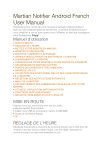
Lien public mis à jour
Le lien public vers votre chat a été mis à jour.
Caractéristiques clés
- Notifications personnalisables sur l'écran OLED
- Commandes vocales via smartphone connecté
- Autonomie de la batterie jusqu'à 5 jours
- Alertes de vibration personnalisables
- Affichage de l'heure mondiale et de la météo
- Fonctionnalité « Leash » pour alerter en cas de perte de connexion
Questions fréquemment posées
Déclipsez doucement la couronne sur le côté droit de la montre et tournez-la pour régler l'heure. Une fois réglée, repoussez la couronne jusqu'à ce que vous entendiez un clic.
Activez Bluetooth sur votre appareil Android, téléchargez l'application Martian Notifier sur Google Play Store, ouvrez l'application et suivez les instructions pour la connexion.
Appuyez sur le bouton supérieur de la montre pour lancer la fonction de commande vocale de votre téléphone. Attendez le signal sonore de votre téléphone, puis parlez votre commande vers le téléphone.
Accédez au menu de la montre, faites défiler jusqu'à l'option DND et appuyez sur le bouton supérieur pour activer ou désactiver. Vous pouvez également le faire via l'application Martian Notifier.




